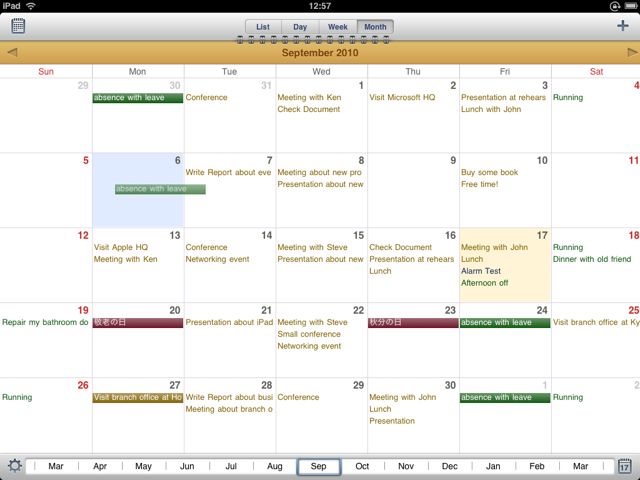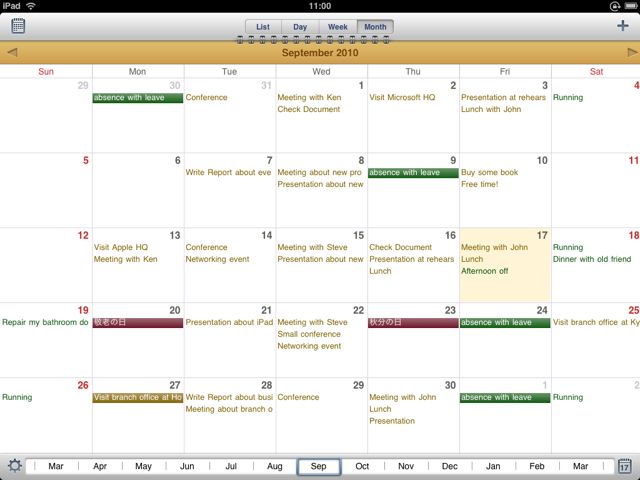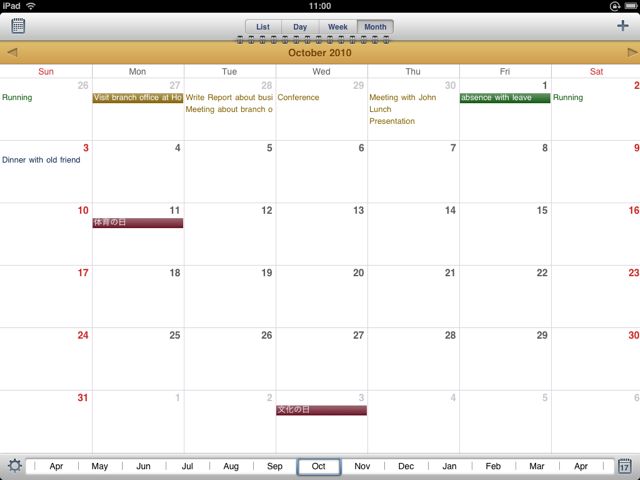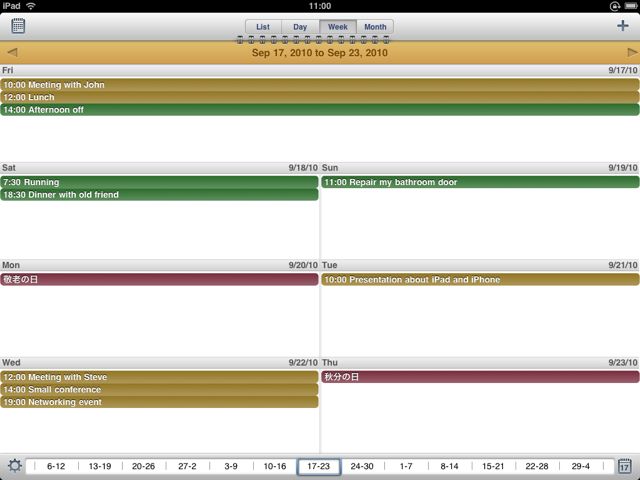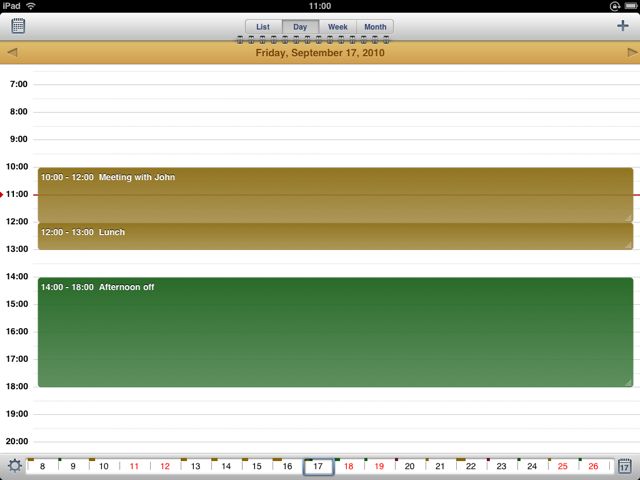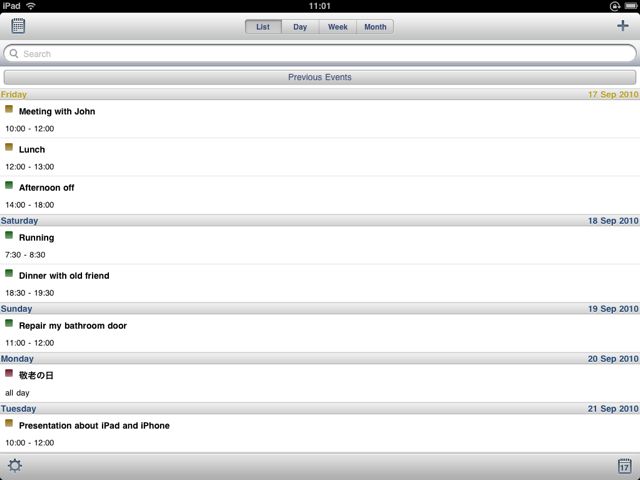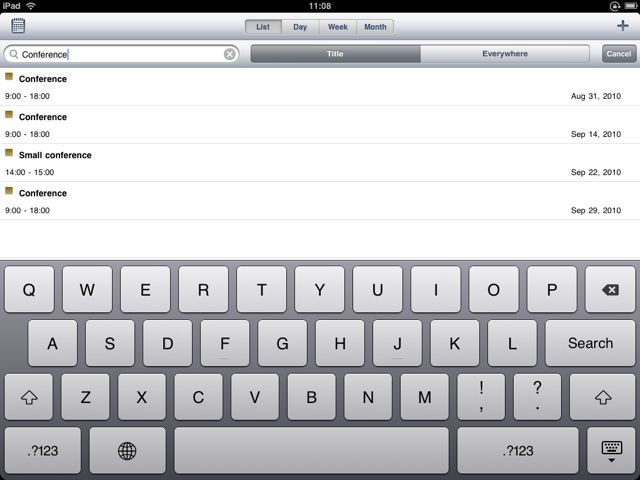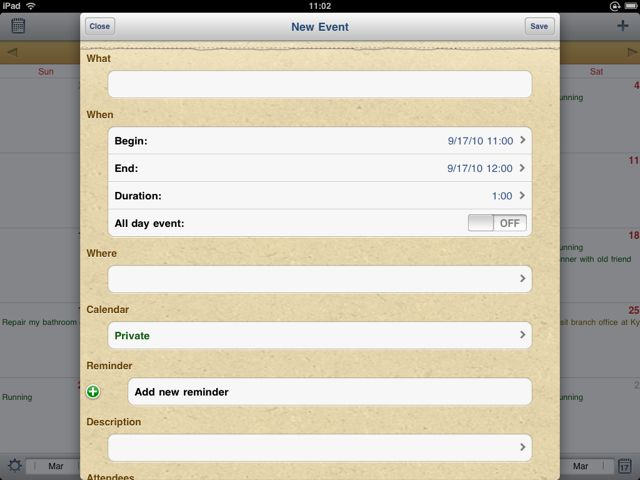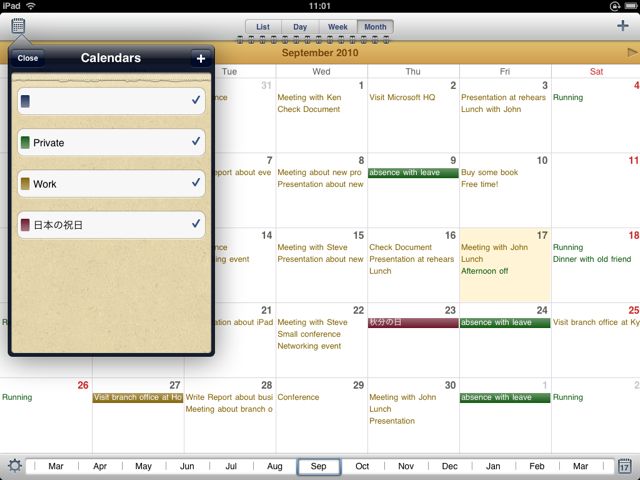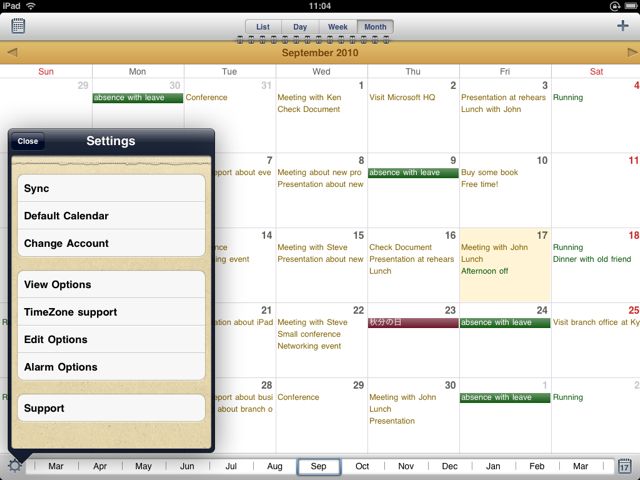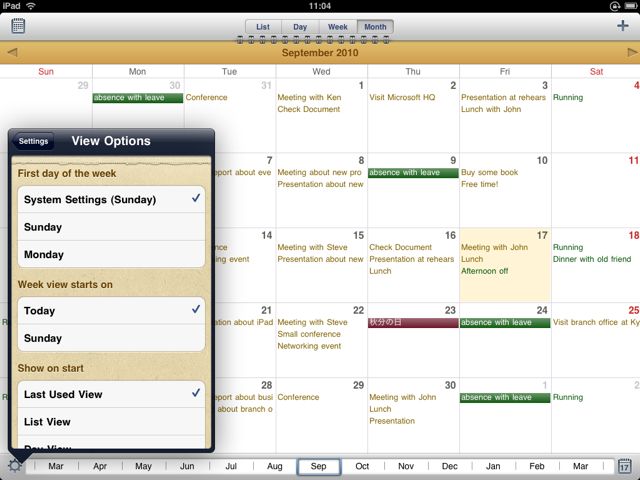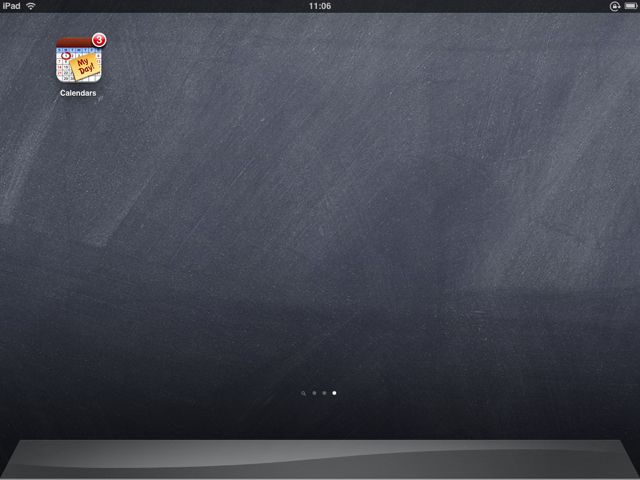以前iPhone版をご紹介しましたがiPadにも対応しましたので改めてご紹介します。
Calendars – Google Calendar clientの特徴
- Googleカレンダーと同期できる
- 予定がドラッグ&ドロップで移動できる
- ネットがなくても予定が追加できる
Googleカレンダー専用に設計されているので機能を余すところなくiPadやiPhoneから利用できます。起動時・予定作成/編集時の同期もスムーズでストレスを感じさせません。
今回はiPadで使うCalendars – Google Calendar clientをご紹介します。
※ユニバーサルアプリなのでiPad・iPhoneの両方で使えます。
Googleのアカウントを設定すれば自動的に同期が始まります。
これは1ヶ月の予定をすべて表示する「Month」モード。
1本指でスワイプすれば前あるいは次の月の1ヶ月間の予定を表示します。
1週間ごとに予定を表示する「Week」モード。今日の予定は1番上に表示されます。
そして1日の予定を表示する「Day」モード。
予定を一覧で表示する「List」モード。ここではキーワード検索も可能。
件名から検索するか、あるいは出席者や場所など全ての情報から検索するかが選べます。
予定の作成画面では、件名・いつ・どこ・追加するカレンダー・アラート・説明・参加者への招待が設定可能。アラートはGoogleカレンダーで設定済みのSMSやメールに送ります。参加者への招待は相手もGoogleカレンダーを使用している事が条件です。
予定はドラッグ&ドロップで移動させることも可能。
さらに細かく予定の詳細を編集したい場合には予定をタップします。
Googleカレンダー上で管理しているカレンダーはすべて同期されます。
設定では標準カレンダーの選択やアカウント情報の再設定が行えます。
「View Options」では予定の表示方法について細かい指定が可能です。例えばカレンダーの左端にはどの曜日を表示するか、起動後に表示するモードはどれかなどです。
「View Options」で「App badge icon」をオンにするとその日の予定の数をバッチで表示してくれます。ドックに入れておくと確認しやすくなります。
縦表示でも使用可能。「Week」表示は横表示に比べて見やすくなっています。
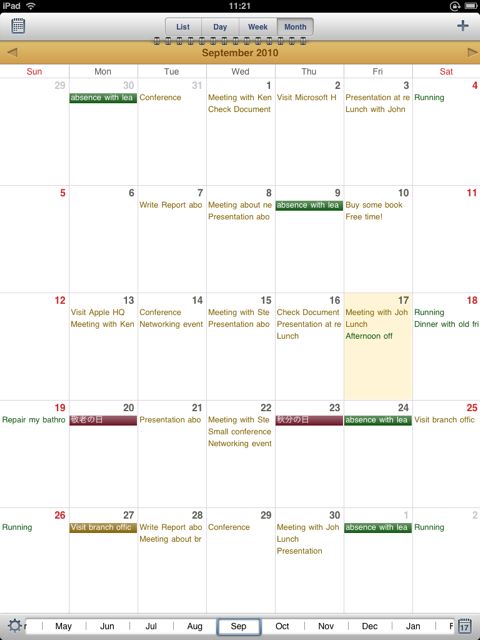
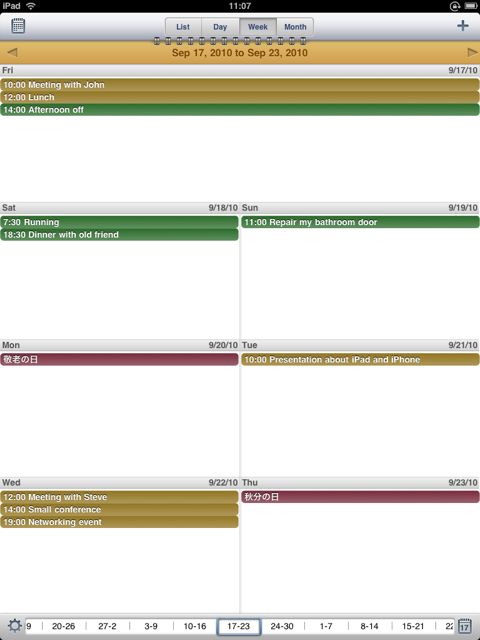
Calendars – Google Calendar client – iPhone版
iPhone版のレビューはこちらをご覧ください。
Calendars – Google calendar client: 機能を絞ったカレンダーアプリ、さらっと使える!1883
起動時や予定作成・編集時にも同期するので同期忘れしないのが良いところですね。
同期自体も非常にスムーズで時間がかかりませんし、Wi-Fiや3G回線がなくても予定を追加しておけば、次にネットに接続した時に自動的に同期してくれるのもグッドです。
- 販売会社URL:Contact Us — Readdle
- 参考価格: 800円
- 仕事効率化(Productivity)
- 執筆時のバージョン: 1.2.1